-Рубрики
- Альбомчики (3)
- Бисероплетение (39)
- Вазочки (0)
- Вышивка (96)
- Вязание (141)
- Крючком (46)
- На вилке (2)
- На спицах (7)
- Ганутель (1)
- Генераторы (33)
- Декупаж (25)
- Для дневничка (15)
- Аватарки (2)
- Линеечки (1)
- Прочее (4)
- Фоны (5)
- Домовята (8)
- Идеи для дома (48)
- Светильники и абажуры :) (5)
- Идеи для кухни (24)
- Из пластиковых бутылок (24)
- Интересно (55)
- Ирландское кружево (17)
- Канзаши (13)
- Квиллинг (17)
- Киригами (2)
- Ковровая техника (28)
- Кулинария (476)
- Блинчики,оладушки (10)
- Вареники,пельмешки... (5)
- Выпечка (43)
- Закусончик (30)
- Запеканки (12)
- Картошечка (12)
- Консервирование (70)
- Курица (11)
- Морепродукты (8)
- Мясное (14)
- Пироги (15)
- Пирожки (2)
- Пицца (2)
- Салаты (20)
- Сало (7)
- Торты (23)
- Лоскутное шитье (6)
- Малышам (3)
- Раскраски (3)
- Мебель из картона (6)
- МК (22)
- Мыловарение (8)
- Книги (1)
- Мыло (6)
- Шарики для ванн (1)
- Мягкая игрушка (16)
- Одёжка :) (1)
- Оригами (2)
- Открытки (2)
- Папье-маше (3)
- Переделки (12)
- Плетение из газет (73)
- Поделки из бумаги (7)
- Поделки из гофр.бумаги (2)
- Подушки,думочки... (34)
- Приятные мелочи (37)
- Проги (3)
- Пэчворк (8)
- Разные разности,но полезности... (125)
- Роспись (7)
- Сад,огород (150)
- Из монтажной пены (6)
- Клубника,земляника (3)
- Мелочи (8)
- Огород Игоря Лядова (3)
- Огурцы (1)
- Плодово-ягодные (1)
- Помидоры (4)
- Свечи (3)
- Стихи (1)
- Сумки,сумочки.... (58)
- Сутаж (1)
- Тапки,боты и пинетки... (21)
- Торцевание (1)
- Трафареты (35)
- Фотошоп (302)
- Кисти (5)
- Клипарт (28)
- Маски (2)
- Плагины (2)
- Полезное (12)
- Проги (1)
- Рамки (21)
- Скрап-наборы (60)
- Стили (3)
- Уроки (115)
- Фоны (15)
- Шрифты (1)
- Хитрушки (6)
- Цветы из бумаги (14)
- Цветы из ткани (13)
- Шитье (188)
- Платья (16)
- Юбки (17)
- Шторы (4)
- Шкатулки,коробочки... (31)
- Школа красоты (88)
- Заботимся о волосах (5)
- Маски для лица (3)
- Ножки да пяточки... (2)
- Прически (16)
- Упражнения и тому подобное... (2)
- Худеем (6)
- Шторы,шторки,занавески... (22)
-Поиск по дневнику
-Подписка по e-mail
-Постоянные читатели
-Сообщества
-Статистика
Actions (Экшен, Операция) . Что это такое? |
Цитата сообщения GalaFeya
Actions (Экшен, Операция) . Что это такое?
Прежде всего,
Actions – мощное средство автоматизации работы в Фотошопе. Это первое и главное его предназначение.
Photoshop умеет "запоминать" наши действия, а затем по команде воспроизводить их. Таким специализированным "магнитофоном" в Photoshop является палитра Actions. Макрокомандам можно сопоставить горячие клавиши, чтобы ускорить вызов наиболее часто употребляемых.
Когда целесообразно пользоваться Экшенами?
• Когда вам необходимо обработать по одной и той же схеме большую серию изображений.
• Когда вы создали интересную схему обработки и считаете, что она вам пригодится в дальнейшем.
• Когда вы просто хотите назначить горячую клавишу какой-либо часто используемой команде или группе команд, не имеющих стандартных горячих клавиш.
• Когда вы хотите быстро добиться конкретного результата, для достижения которого уже кто-то записал последовательность действий.
Actions бывают в основном двух видов: применяемые к изображению и к тексту.
Файл Экшена (Я буду это называть именно так)имеет формат atn и выглядит таким образом:
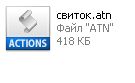
Вам попался нужный, интересный экшен, вы его скачали и хотите им воспользоваться.
- Чаще всего экшены (операции) уже используются для того, чтобы обработать изображение или текст.Для этого вы сначала должны загрузить картинку или написать текст
- Иногда экшен нужен для того, чтобы что-либо создать с нуля, например свиток.
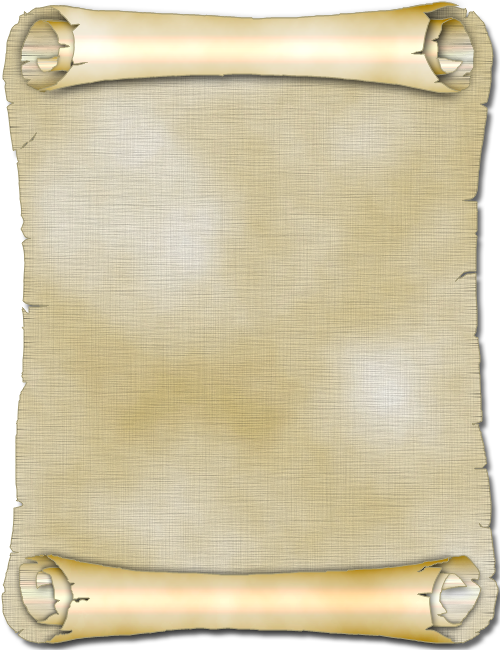
На его примере я и расскажу немного об Экшенах (Операциях).
КАК УСТАНОВИТЬ ЭКШЕН?
- Если вам надо только попробовать, или вы разово хотите им воспользоваться, то воспользуйтесь 1-ым вариантом, где я сразу опишу и как им пользоваться.
- Если он вам понравился, всё получилось, и вам он будет нужен часто - используйте 2 -ой вариант.(здесь будет описана только установка)
Вариант -1
- Нажмите 2 раза на файл экшена. Он автоматически загрузится в фотошоп. (запомните название файла. Я сразу его переименовала "Свиток", мастера советуют вообще везде для фотошопа использовать латиницу,но...мне пока так удобнее)
- Теперь необходимо открыть окошко с палитрой Экшенов (Actions, операций)
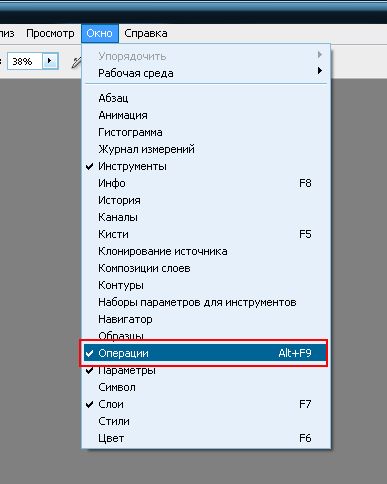
В палитре Операций ищем наш экшен "Свиток", нажимаем на треугольничек около папочки, чтобы папка раскрылась:
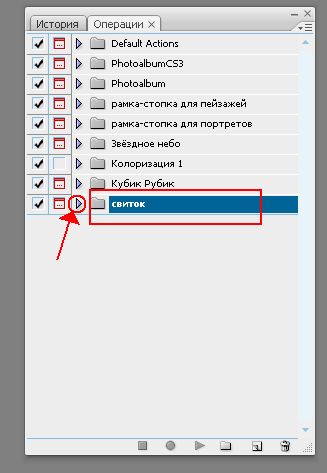
Получилось так:
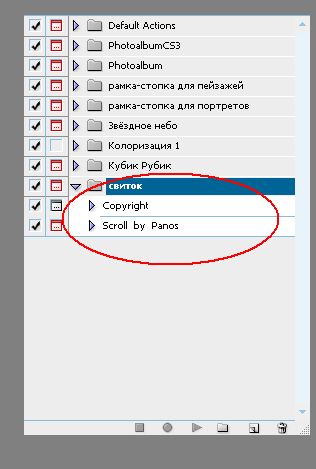
Теперь надо выделить 1-ую строчку в раскрывшейся папке и нажать на треугольничек "Плэй", как на рисунке.
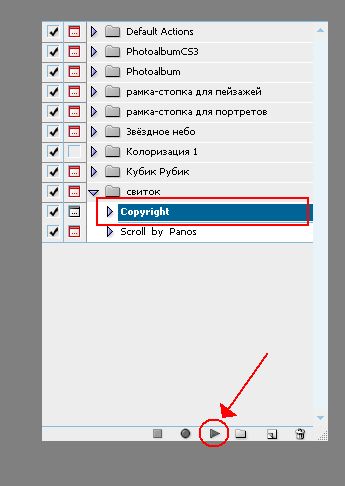
Выскочит окошко.
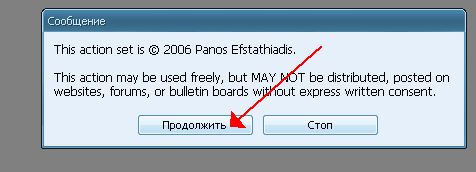
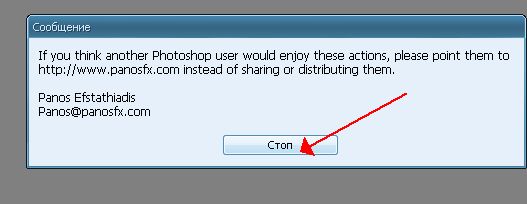
В данной строчке, которую мы "проиграли", даётся какая-то информация (кто владеет англ.языком - прочитает). Это бывает не всегда и не везде. Но раз уж это здесь было , я на этом остановилась.
Теперь точно также поступаем со 2-ой строчкой в папке.
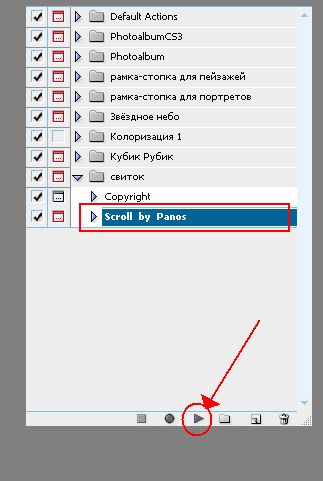
Экшен запустится: начнут выполняться автоматически операции, которые кто-то создал и записал для нашего пользования и удобства (спасибо большое авторам).
Бывает такое, что на некоторых этапах выскакивают окошки. Это автор-разработчик пытается дать нам, пользователям, некое право на выбор. (опытные фотошоперы в эти моменты могут выбрать другой цвет, размер и поменять другие параметры. Новичкам пока советую делать по-умолчанию...)
Экшен отрабатывается, всё время, запрашивая или продолжение или стоп. Теряться не надо - в любом случае кликайте на продолжение. Если вы будете всё время кликать продолжение, получите стандартный результат. А, если на каждом этапе будете кликать стоп, сможете поменять что-то в настройках. После каждой остановки и корректировки кликаем в палитре Actions внизу на play.
Для новичков советую всё время нажимать на "продолжить" и "да".
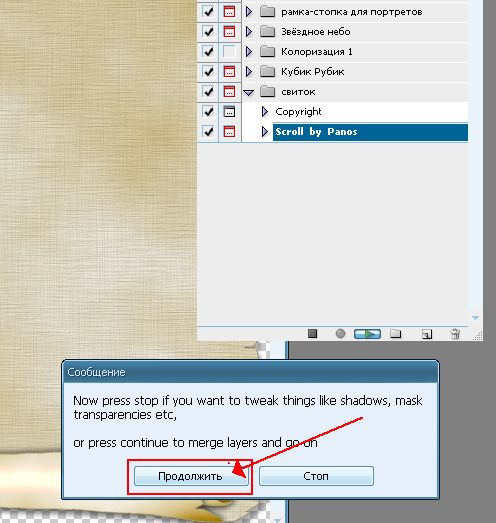
Итак, со всем соглашаемся каждый раз, как выскочит подобное окошко.
Итак, дошли до стоп:
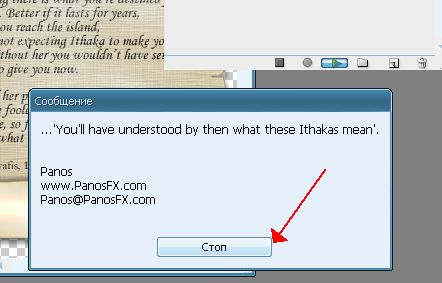
Свиток готов. Но на нём есть текст. Скорее всего свиток вам был нужен для того, чтобы написать свой текст...
Для этого в палитре слоёв делаем слой с текстом - неактивным (закрываем глазик)
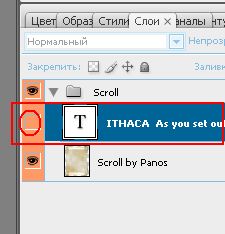
Ну а дальше пишите свой текст, обрабатывайте его и сохраняйте в том формате, в котором надо. Если на прозрачном фоне, как здесь, то это формат PNG
Вариант -2
Вы скачали файл с новыми экшенами (этот файл нужно разместить по адресу: диск С - Program Files - Adobe - Photoshop CS - Presets/Наборы - Photoshop Actions/Операции)
Откройте программу Photoshop.
Нажмите комбинацию клавиш Alt + F9, чтобы вызвать окно Actions (Операции)
А дальше всё описано в первом варианте.
PS. Сколько я сталкивалась с экшенами - не все у меня корректно работают. Почему? не знаю. Этот работает. Я его и прикреплю к этому уроку. Скачивайте, пробуйте!
УДАЧИ!!!
Скачать экшен "свиток" - смотри вложение
Actions – мощное средство автоматизации работы в Фотошопе. Это первое и главное его предназначение.
Photoshop умеет "запоминать" наши действия, а затем по команде воспроизводить их. Таким специализированным "магнитофоном" в Photoshop является палитра Actions. Макрокомандам можно сопоставить горячие клавиши, чтобы ускорить вызов наиболее часто употребляемых.
Когда целесообразно пользоваться Экшенами?
• Когда вам необходимо обработать по одной и той же схеме большую серию изображений.
• Когда вы создали интересную схему обработки и считаете, что она вам пригодится в дальнейшем.
• Когда вы просто хотите назначить горячую клавишу какой-либо часто используемой команде или группе команд, не имеющих стандартных горячих клавиш.
• Когда вы хотите быстро добиться конкретного результата, для достижения которого уже кто-то записал последовательность действий.
Actions бывают в основном двух видов: применяемые к изображению и к тексту.
Файл Экшена (Я буду это называть именно так)имеет формат atn и выглядит таким образом:
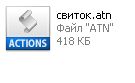
Вам попался нужный, интересный экшен, вы его скачали и хотите им воспользоваться.
- Чаще всего экшены (операции) уже используются для того, чтобы обработать изображение или текст.Для этого вы сначала должны загрузить картинку или написать текст
- Иногда экшен нужен для того, чтобы что-либо создать с нуля, например свиток.
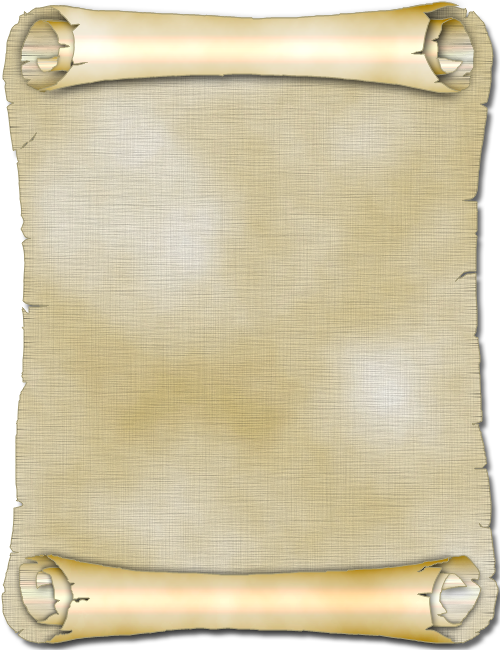
На его примере я и расскажу немного об Экшенах (Операциях).
- Если вам надо только попробовать, или вы разово хотите им воспользоваться, то воспользуйтесь 1-ым вариантом, где я сразу опишу и как им пользоваться.
- Если он вам понравился, всё получилось, и вам он будет нужен часто - используйте 2 -ой вариант.(здесь будет описана только установка)
- Нажмите 2 раза на файл экшена. Он автоматически загрузится в фотошоп. (запомните название файла. Я сразу его переименовала "Свиток", мастера советуют вообще везде для фотошопа использовать латиницу,но...мне пока так удобнее)
- Теперь необходимо открыть окошко с палитрой Экшенов (Actions, операций)
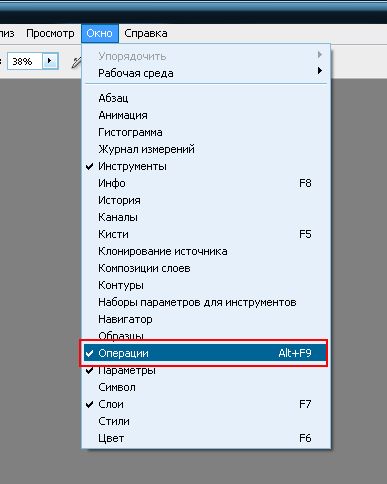
В палитре Операций ищем наш экшен "Свиток", нажимаем на треугольничек около папочки, чтобы папка раскрылась:
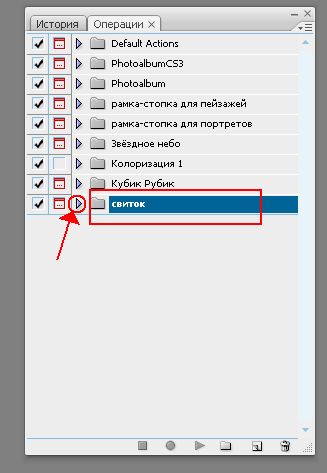
Получилось так:
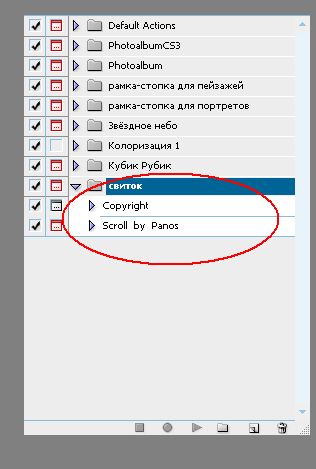
Теперь надо выделить 1-ую строчку в раскрывшейся папке и нажать на треугольничек "Плэй", как на рисунке.
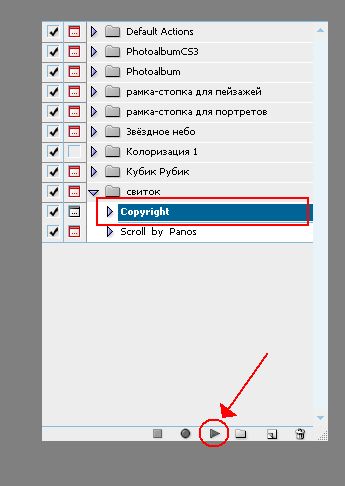
Выскочит окошко.
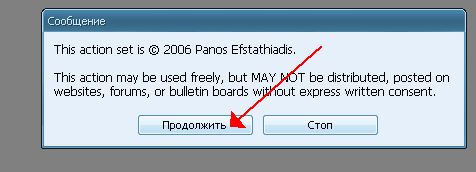
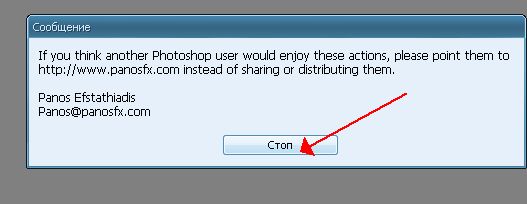
В данной строчке, которую мы "проиграли", даётся какая-то информация (кто владеет англ.языком - прочитает). Это бывает не всегда и не везде. Но раз уж это здесь было , я на этом остановилась.
Теперь точно также поступаем со 2-ой строчкой в папке.
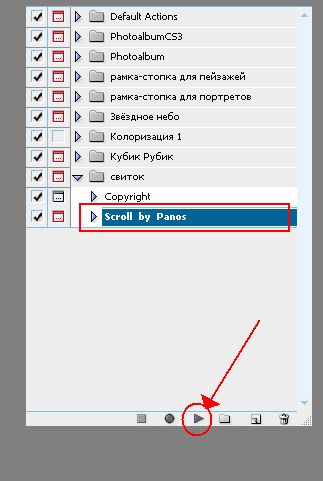
Экшен запустится: начнут выполняться автоматически операции, которые кто-то создал и записал для нашего пользования и удобства (спасибо большое авторам).
Бывает такое, что на некоторых этапах выскакивают окошки. Это автор-разработчик пытается дать нам, пользователям, некое право на выбор. (опытные фотошоперы в эти моменты могут выбрать другой цвет, размер и поменять другие параметры. Новичкам пока советую делать по-умолчанию...)
Экшен отрабатывается, всё время, запрашивая или продолжение или стоп. Теряться не надо - в любом случае кликайте на продолжение. Если вы будете всё время кликать продолжение, получите стандартный результат. А, если на каждом этапе будете кликать стоп, сможете поменять что-то в настройках. После каждой остановки и корректировки кликаем в палитре Actions внизу на play.
Для новичков советую всё время нажимать на "продолжить" и "да".
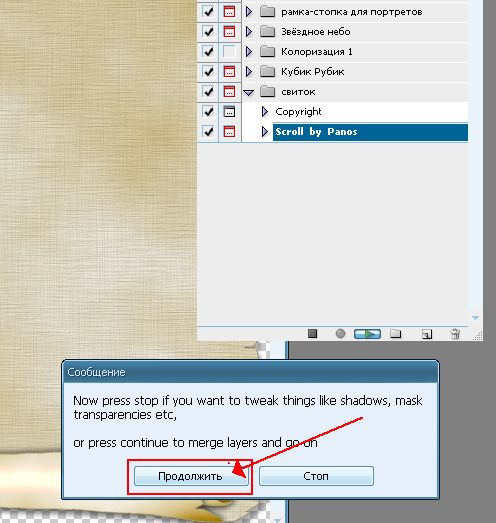
Итак, со всем соглашаемся каждый раз, как выскочит подобное окошко.
Итак, дошли до стоп:
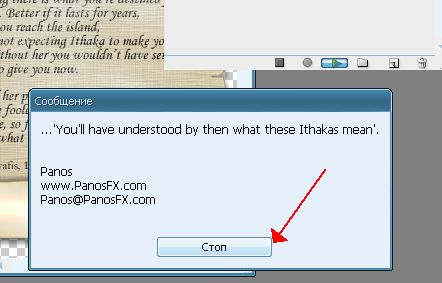
Свиток готов. Но на нём есть текст. Скорее всего свиток вам был нужен для того, чтобы написать свой текст...
Для этого в палитре слоёв делаем слой с текстом - неактивным (закрываем глазик)
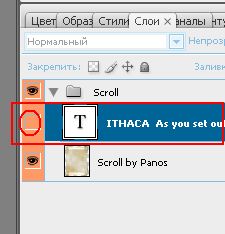
Ну а дальше пишите свой текст, обрабатывайте его и сохраняйте в том формате, в котором надо. Если на прозрачном фоне, как здесь, то это формат PNG
Вы скачали файл с новыми экшенами (этот файл нужно разместить по адресу: диск С - Program Files - Adobe - Photoshop CS - Presets/Наборы - Photoshop Actions/Операции)
Откройте программу Photoshop.
Нажмите комбинацию клавиш Alt + F9, чтобы вызвать окно Actions (Операции)
А дальше всё описано в первом варианте.
PS. Сколько я сталкивалась с экшенами - не все у меня корректно работают. Почему? не знаю. Этот работает. Я его и прикреплю к этому уроку. Скачивайте, пробуйте!
УДАЧИ!!!
Скачать экшен "свиток" - смотри вложение
| Рубрики: | Фотошоп/Полезное |
| Комментировать | « Пред. запись — К дневнику — След. запись » | Страницы: [1] [Новые] |






